Formulare - Marcumarplan
Der Marcumarplan wird vom Patientenmenü über den Menüpunkt Organisation/ Marcumarplan aufgerufen. Alternativ kann der Marcumarplan auch per Alt+O+M+M und Enter sowie aus der Karteikarte des Patienten über das Menü Organisation oder die Tastenkombination Alt+N+A aufgerufen werden.
Info
-
Bei dem Marcumarplan handelt es sich um einen Plan für die Dosierung des Marcumar-Medikamentes. Mit Hilfe des Plans können Sie den Verlauf der wöchentlichen Dosen genau überprüfen.

Eine Dosis manuell eintragen
Geben Sie das Datum (es wird das Tagesdatum vorgeschlagen) an und füllen Sie das Feld Quick- bzw. INR-Wert. Anschließend tragen Sie die Dosen für die einzelnen Tage Mo. bis So. in die vorgesehenen Felder ein.
Addieren Sie die eingetragenen Werte zusammen und geben Sie die Summe
in das Feld Wochendosis ein. Klicken Sie dann
auf den Button  .
.
Die Zeile wird nun in den Plan übernommen und gespeichert. Falls Sie sich vertippt haben sollten, lassen sich die Werte jederzeit nachträglich ändern.
Eine Dosis automatisch eintragen
Mit der automatischen Verteilung haben Sie es noch einfacher: Sie tragen lediglich in das Feld Wochendosis einen Wert ein und drücken Enter - CGM TURBOMED verteilt diese Dosis dann auf die einzelnen Wochentage.
Dabei orientiert sich das Programm an der voreingestellten Konfiguration
aus den Zusatzeinstellungen (siehe unten). Sie brauchen nun nur noch mit
 zu bestätigen.
zu bestätigen.
Zusatzeinstellungen:
Drücken Sie Strg+E und wählen Sie den Button
 .
.

Falls Sie das Kreuz im Feld Sortierung deaktiviert
haben, können Sie den Plan über Button  chronologisch sortieren lassen.
chronologisch sortieren lassen.
Im Feld Automatische Aufteilung der Wochendosis können Sie - wie in der Beispielabbildung gezeigt - eine Aufteilung der Wochendosis vorgeben. Diese wird immer dann verwendet, wenn Sie im Marcumarplan eine Wochendosis eintragen lassen. Das Programm teilt die Werte dann wie hier vorgeschrieben auf die einzelnen Tage auf.
Über den Button Speichern sichern Sie Ihre Voreinstellung, mit Löschen wird sie entfernt. Wählen Sie Auswahl, um die Voreinstellung für einen anderen Wochendosiswert zu öffnen.
 HINWEIS:
HINWEIS:

-
Sie müssen keine Werte eintragen, um die automatische Aufteilung einer Wochendosis im Marcumarplan zu ermöglichen. Alle Aufteilungen, die nicht von Ihnen vorher so in den Zusatzeinstellungen konfiguriert wurden, übernimmt CGM TURBOMED nach dem folgenden Schema:
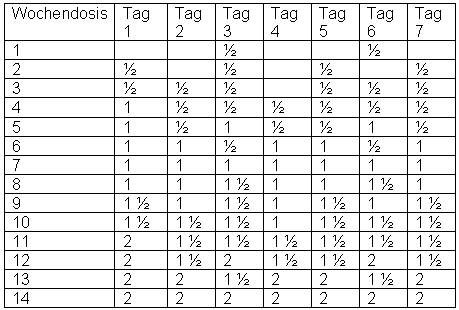
Seite löschen
Über den Button  lässt sich der Marcumarplan leeren.
Diese Funktion benutzen Sie, wenn die vorliegende Tabelle gefüllt sein
sollte und Sie weiteren Platz benötigen.
lässt sich der Marcumarplan leeren.
Diese Funktion benutzen Sie, wenn die vorliegende Tabelle gefüllt sein
sollte und Sie weiteren Platz benötigen.
Die bisher eingetragenen Daten gehen hierbei nicht verloren! Sie sind immer noch in der Karteikarte hinterlegt und können von dort aus wieder aufgerufen werden.
Zusätzlich haben Sie im Formular Marcumarplan den Button Folgeplan implementiert. Mit Mausklick auf diesen Button kann ein neuer Marcumarplan aufgerufen werden. Die letzte Zeile vom vorherigen Marcumarplan wird auf den neuen leeren Marcumarplan übernommen.
Speichern
Markieren Sie im Feld Speichern den Punkt Änderungen ohne Nachfrage speichern, werden alle im Marcumarplan getätigten Änderungen ohne Nachfrage übernommen.
Quick- und INR-Wert aus dem Laborblatt übernehmen
Um den Quick- und/oder INR-Wert aus dem Laborblatt zu übernehmen, ist eine einmalige Einstellung erforderlich. Rufen Sie die Labortests über das Hauptmenü/ Labor / Voreinstellungen auf. Anschließend wählen Sie die Labortests Quick bzw. INR an und bearbeiten den jeweiligen Labortest mit F7.

Im Feld Formularübernahme wählen Sie den Wert an, der beim Aufruf des Marcumarplanes übernommen werden soll. Diese Eingabe speichern Sie mit Klick auf den Button OK ab.
Soll der INR-Wert ebenfalls in den Marcumarplan übernommen werden, führen Sie die oben aufgeführten Einstellungen auch für den Labortest INR durch.
Sind nun beim Patienten im Laborblatt bzw. in der Karteikarte ein Quick- und/oder INR-Wert hinterlegt, erhalten Sie beim Aufruf des Marcumarplanes folgende Meldung:

Bestätigen Sie die Meldung mit Ja, wird der Marcumarplan aufgerufen und die Werte zu dem Datum aus der Hinweismeldung sind im Eingabefeld dokumentiert.


